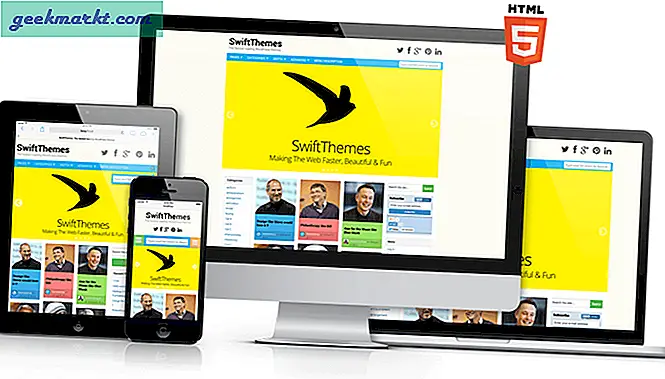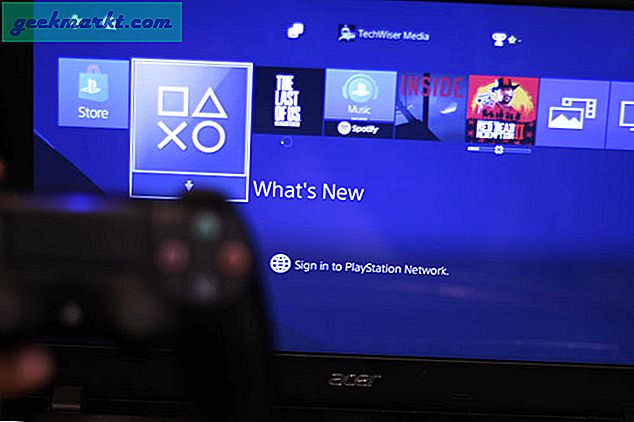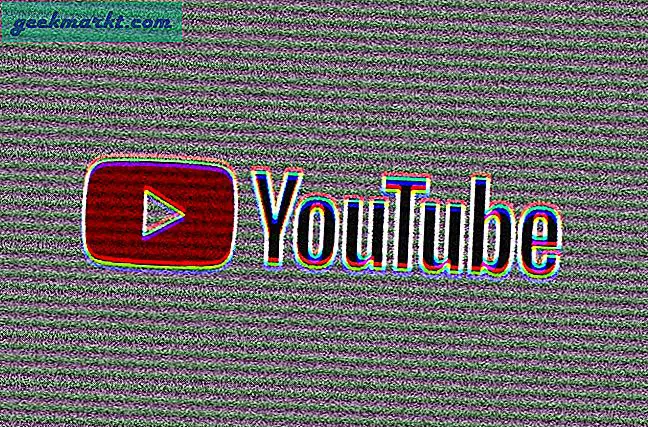Google Formlar, Google Apps Suite uygulamalarının bir parçasıdır ve tüm Drive kullanıcıları için ücretsiz olarak sunulur. Kullanıcı dostu yaklaşımı ve kullanımı kolay arayüzü sayesinde anında hit oldu. Birçok kullanıcı Forms'un basit bir form oluşturma uygulaması olduğuna inanırken, yüzeyin derinliklerine gizlenmiş birçok gelişmiş özellik vardır. Profesyonel Google Drive ve Formlar kullanıcıları için en iyi Google Formları ipuçlarından ve püf noktalarından bazılarının bir listesini derledim. Hiç kuşkunuz olmasın, SurveyMonkey ve JotForm hala oyunda öndedir, ancak bu korsanlıklar belki fark etmenizi sağlayacaktır, sonuçta bunlara ihtiyacınız yoktur.
Hadi başlayalım.
Ayrıca Oku: Verimliliği Arttırmak için En İyi 9 Google Form Eklentisi
Google Formlar İpuçları ve Püf Noktaları
1. Bir Kişi, Tek Yanıt Sınırı Ayarlayın
Oluşturduğunuz formun amacına ve amacına bağlı olarak, bir kişiyi yalnızca bir yanıtla sınırlandırmak isteyebilirsiniz. Aksi takdirde, herhangi biri geri gelebilir ve çarpık bir veri kümesine yol açan birden çok yanıtı seçip gönderebilir. Kullanıcılarınızın yanıt vermeden önce Google hesaplarını kullanarak oturum açmalarını sağlamak, Google'ın yanıt verdikleri sayıyı izlemesine yardımcı olur.

Bir Google Formu oluşturun ve Ayarlar'ın altında 1 yanıta sınırla'yı seçin. Kayıt etmek.
2. Yanıtlayanların E-posta Kimliklerini Toplayın
"Listede para var" diyorlar ve tüm doğru nedenlerle. Yanıtlayanların e-posta kimliklerine sahip olduğunuzda, onlara arka uç teklifleri içeren daha fazla e-posta gönderebilirsiniz. Artık bunu Google Formlar'ı kullanarak ücretsiz olarak yapabilirsiniz. Bir form oluşturun ve Ayarlar'a tıklayın.

Genel sekmesinin altında, e-posta adreslerini toplamak için bir seçenek göreceksiniz. Bu seçeneği işaretlediğinizde, yanıtlayanın bir makbuz almasını isteyip istemediğiniz ve bunun varsayılan olarak mı yoksa yalnızca istendiğinde mi gönderileceği sorulacaktır.
3. Bir Yanıtı Gönderdikten Sonra Düzenleyin
Hepimizde olur. Yanlış bir yanıt gönderiyoruz veya yanlış seçeneği seçip aceleyle gönderiyoruz, ancak daha sonra hatamızı fark etmek için. Ayarları tekrar açın ve Genel sekmesinin altında, gönderdikten sonra düzenle seçeneğini seçmek için sayfanın altına kaydırın.

Yanıtlarını veya yanıtlarını düzenlemek için kullanıcıların Google hesaplarında oturum açmalarına gerek olmadığını unutmayın.
4. Bölümler ve Sayfalar Oluşturun
Tek bir uzun form oluşturmak kötü bir fikir olabilir. Sayfalara ve bölümlere ayırmayı düşünün. Bu, formu soru kategorilerine göre farklı bölümlere ayırmanıza ve kullanıcılara bir mola vermenize olanak tanır.

Google Formlar'a bir bölüm eklemek için ekranın altındaki iki dikey kutu simgesini tıklamanız yeterlidir. Daha sonra soruları bu bölümler arasında taşıyabilir veya istediğiniz zaman yenilerini ekleyebilirsiniz. Yeni oluşturulan bu bölüme bir başlık ve açıklama da ekleyebilirsiniz.
5. iFrame Her Yerde İletişim Formu Olarak Kullanılabilir
Çoğu sitenin ad, e-posta kimliği ve yanıtlar gibi ayrıntıları toplamak için bir form içeren bir bize ulaşın sayfası olduğunu fark ettik. Google Formlar'da kolayca sağlam bir form oluşturabilir ve bir iFrame kullanarak istediğiniz yere yapıştırabilirsiniz. Başlamak için üstteki Gönder düğmesine tıklayın.

İFrame kodunu bulmak için kod simgesine (iki yakın ok parantezi) tıklayın. Ekranın alt kısmındaki genişliği ve yüksekliği değiştirerek buradan formun boyutunu değiştirebilirsiniz.

Tamamlandığında, form kodunu kopyalamak için Kopyala düğmesine tıklayın.
Ayrıca Oku: Facebook Sayfasına Google Formları Nasıl Eklenir (Video)
6. Her Yanıt için E-posta Bildirimi Alın
Çok fazla yanıt bekliyorsanız bunu denemeyin. Bu, gelen kutunuzu doldurur, ancak yine de istiyorsanız, devam edin. Yanıt sekmesine tıklayın ve Daha Fazla yazan üç noktalı menüyü seçin.

Orada yeni yanıtlar için e-posta bildirimleri alın seçeneğine tıklayın ve bitirdiniz.
7. Öğrencilere Otomatik Olarak Not Verme
Bu, bulunduğum yerde olduğum için öğretmenler için. Çoğunuz yanıtları toplamak için zaten Google Formlar'ı kullanıyorsunuz. Bazılarınızın bilmeyebileceği şey, artık öğrencilere not vermek zorunda olmadığınızdır. Google Formlar bunu otomatik olarak yapacak.
Eğitim altındaki şablon bölümünde işinizi daha da kolaylaştıracak Boş Sınav adlı bir şablon var.

Burada cevapları olan sorular oluşturabilirsiniz ve bunlardan biri doğru cevap olacaktır. Doğru yanıtlamanın onlara vereceği işaretleri veya noktaları girin. Sınav bittikten sonra öğrenciler bir Puanı Görüntüle seçeneği göreceklerdir.

Test amaçlandığı gibi çalışmıyorsa, Testler sekmesindeki Ayarlar altında Yayın işareti seçeneğinin etkinleştirildiğinden emin olun. Bu şekilde, hatalarını kendi kendilerine kontrol edebilir ve düzeltebilirler, bu da size çok fazla zaman kazandırır.
8. Koşullu Mantık Ekleme
Koşullu Mantık, yanıtlara dayalı olarak gelecekteki soruları değiştirecek karmaşık formlar oluşturmanıza yardımcı olacaktır. Örneğin, erkek misin kadın mı? Yanıta bağlı olarak, yanıtlayanı başka sorulara yönlendirebilirsiniz.

Sorunun yanındaki üç noktalı menü simgesine tıklayın ve yanıta göre Bölüme git'i seçin. Google Formlar'a koşullu mantık eklemeye bu şekilde başlayabilirsiniz.
9. Karmaşık Komut Dosyaları Ekleme
Eğer bir kodlayıcıysanız ve bir komut dosyası yazmayı biliyorsanız veya web'de bir komut dosyası bulduysanız ve onu kullanmak istiyorsanız, bir yol var. Google Formlar, komut dosyalarını doğrudan desteklemez ancak bir seçenek sunar.

Sağ üstteki form menüsü simgesine tıklayın ve Komut dosyası düzenleyici'yi seçin. Kodları girmek için boş bir alan göreceksiniz. Git, işini yap.
Google Formlar İpuçları ve Püf Noktaları
Bunlar, profesyonel kullanıcılar için en iyi Google Formları ipuçları ve püf noktalarından bazılarıdır. Burada bahsettiğim her şeyi denemek için bir demo formu oluşturmanızı öneririm, böylece gerçek şey üzerinde çalışırken, ortalığı karıştırmazsınız. Bu utanç verici olabilir, özellikle formda başka ortak çalışanlar varken ve siz aynı form üzerinde birlikte çalışıyorsanız. Tek başına daha iyi pratik yapmak. Google Form için herhangi bir gelişmiş ipucunuz veya püf noktanız varsa, aşağıdaki yorumlarda bizimle paylaşın. Sizden daha fazlasını duymak isteriz.